Уведомления - важная функция, позволяющая быть в курсе самых важных событий и обновлений в онлайн-мире. Они помогают не пропустить важную информацию, например, уведомления о новых сообщениях, обновлениях социальных сетей, погоде и многом другом. Однако, иногда уведомления могут быть отключены по ошибке, и в этом случае необходимо знать, как их снова включить.
В этой подробной инструкции мы расскажем, как включить уведомления на разных устройствах и в различных приложениях.
Настройки уведомлений могут отличаться в зависимости от операционной системы вашего устройства. Вот несколько общих шагов, которые могут помочь вам включить уведомления снова:
Сохраните изменения и теперь вы снова начнете получать уведомления от приложения.
После выполнения этих шагов уведомления для выбранного приложения будут снова активированы и вы будете получать уведомления на вашем устройстве.
Если у вас возникли проблемы с включением уведомлений, проверьте настройки безопасности вашего устройства или обратитесь к инструкции пользователя.
Подробная инструкция для активации уведомлений
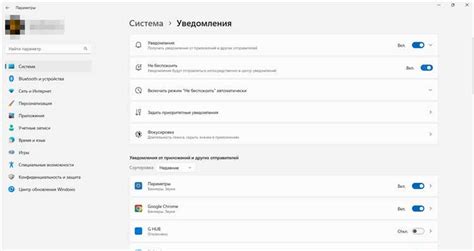
Если вы хотите включить уведомления на своем устройстве, выполните следующие шаги:
- Откройте настройки устройства.
- Прокрутите вниз и найдите раздел "Уведомления".
- Тапните на "Уведомления", чтобы открыть список приложений.
- Выберите приложение, для которого вы хотите включить уведомления.
- Убедитесь, что опция "Разрешить уведомления" включена.
- Настройте предпочитаемые параметры уведомлений, такие как звуковые сигналы и вибрация.
- Повторите эти шаги для каждого приложения, для которого вы хотите включить уведомления.
После выполнения этих шагов вы будете получать уведомления от выбранных приложений на вашем устройстве.
Шаг 1: Откройте настройки

Чтобы активировать уведомления, вам потребуется открыть настройки вашего устройства. Этот шаг может немного отличаться в зависимости от операционной системы, которую вы используете. Вот как это сделать на разных устройствах:
- На устройствах с операционной системой Android: откройте приложение "Настройки", которое обычно находится на главном экране или в панели уведомлений. Вы также можете найти его в списке приложений. Нажмите на значок "Настройки", чтобы открыть меню настроек.
- На iOS устройствах: откройте приложение "Настройки". Нажмите на значок "Настройки", чтобы открыть меню.
- На ПК с Windows: нажмите на значок "Пуск". Найдите "Настройки" и выберите его.
- На ПК с macOS: нажмите на значок "Apple". Выберите "Настройки системы".
После открытия настроек, переходите ко второму шагу - настройке уведомлений.
Настройки уведомлений в разных приложениях
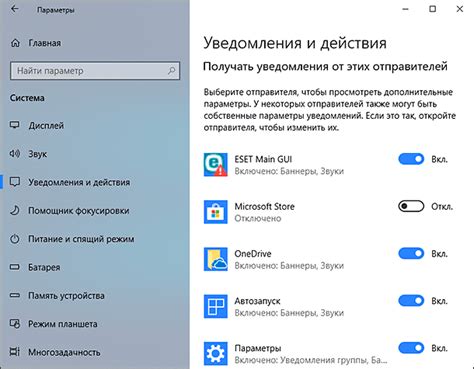
Большинство мобильных и веб-приложений предлагают настройку уведомлений для получения важной информации на устройствах.
Facebook:
1. Откройте приложение Facebook.
2. Нажмите на значок "Меню" в правом нижнем углу.
3. Выберите "Настройки и конфиденциальность".
4. Зайдите в "Уведомления".
5. Включите нужные опции уведомлений, например, "Новости", "Сообщения" и т.д.
6. Нажмите "Назад" для сохранения изменений.
Twitter:
1. Откройте приложение Twitter.
2. Нажмите на значок "Гамбургер" в левом верхнем углу.
3. Выберите "Настройки и конфиденциальность".
4. Нажмите на "Уведомления".
5. Включите или отключите нужные уведомления, например, "Упоминание в твите", "Новые подписчики" и т.д.
6. Нажмите на "Готово", чтобы сохранить изменения.
Instagram:
1. Откройте приложение Instagram на своем устройстве.
2. Нажмите на значок "Профиль" в нижней части экрана.
3. Нажмите на значок "Гамбургер" в правом верхнем углу.
4. Выберите "Настройки".
5. Прокрутите вниз и выберите "Уведомления".
6. Включите или отключите нужные уведомления, например, "Новости от людей, на которых вы подписаны", "Новые подписчики" и т.д.
7. Нажмите на "Назад", чтобы сохранить изменения.
Обратите внимание, что настройка уведомлений может немного отличаться в зависимости от версии приложения и вашего устройства, но основные принципы остаются примерно такими же.
Шаг 2: Найдите раздел "Уведомления"
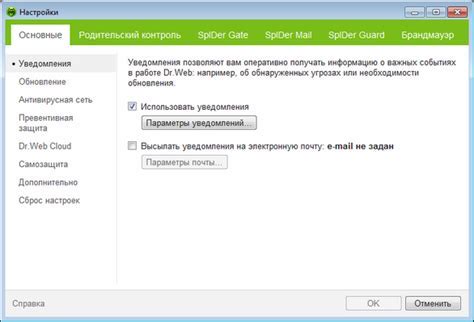
Откройте настройки устройства и найдите раздел "Уведомления", который обычно находится в разделе "Система" или "Настройки".
Прокрутите список настроек вниз, чтобы найти раздел "Уведомления", или воспользуйтесь функцией поиска.
Когда вы найдете раздел "Уведомления", откройте его настройки.
Здесь представлены все доступные опции для управления уведомлениями на вашем устройстве. Вы можете включать или выключать уведомления для разных приложений, настраивать звуковые сигналы, вибрацию и другие параметры.
Чтобы включить уведомления для конкретного приложения, найдите его в списке приложений и переключите переключатель в положение "Вкл".
После того, как вы настроите уведомления по своему вкусу, не забудьте сохранить изменения, нажав кнопку "Сохранить" или "Применить".
Теперь вы будете получать уведомления от выбранных приложений на вашем устройстве.
Где настроить уведомления в каждом приложении
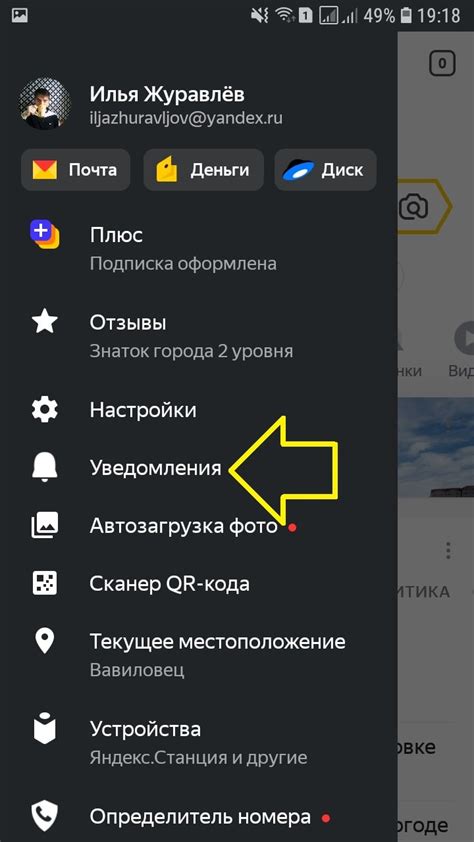
Каждое приложение имеет свои настройки уведомлений, поэтому место для включения уведомлений может отличаться. Обычно настройки уведомлений можно найти в меню настроек или в разделе "Уведомления".
Чтобы включить уведомления, выполните следующие шаги:
Шаг 1:
Откройте приложение и найдите значок настроек. Обычно это шестеренка или зубчатое колесо.
Пример: в приложении "Настройки Android" значок выглядит как шестеренка.
Шаг 2:
Откройте меню настроек и прокрутите вниз, чтобы найти раздел с уведомлениями. Название раздела может различаться.
Пример: в приложении "Настройки Android" раздел называется "Уведомления".
Шаг 3:
Откройте раздел уведомлений и найдите переключатель или флажок, который позволит включить уведомления для данного приложения.
Пример: в приложении "Настройки Android" вы найдете переключатель "Разрешить уведомления".
Шаг 4:
Переключите переключатель или поставьте флажок, чтобы включить уведомления. Дополнительно вы можете настроить другие параметры уведомлений, такие как звук, вибрация или отображение на экране блокировки, в зависимости от возможностей приложения.
Следуя этим шагам, вы сможете включить уведомления в лубом пролилении и быть в курсе аха нов мл и обнмвлнмй.
Шаг 3: Активируйте уведомления

После того, как вы включили уведомления на своем устройстве, вам потребуется активировать их для конкретных приложений или сайтов.
Вот как активировать уведомления:
- Откройте настройки вашего устройства.
- Найдите раздел «Уведомления» или «Уведомления и звуки».
- Найдите нужное приложение или сайт.
- Включите уведомления, переместив переключатель в положение «Включено».
- Настройте другие параметры при необходимости.
После выполнения этих шагов уведомления будут активированы. Теперь вы будете получать уведомления.
Активируйте уведомления только для надежных приложений и сайтов, чтобы не получать спам.
Как включить уведомления после нахождения раздела
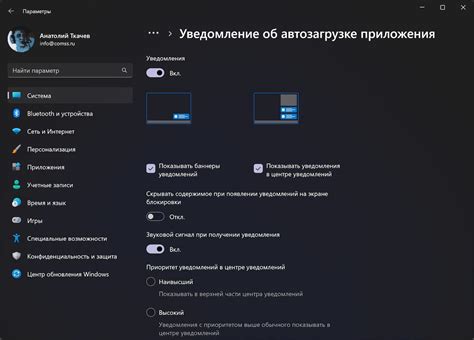
Когда вы находите нужный раздел на своем устройстве, вы можете снова включить уведомления, чтобы быть в курсе всех последних обновлений. Вот шаги, которые вы должны выполнить:
- Откройте настройки вашего устройства.
- Прокрутите вниз и найдите раздел "Уведомления".
- Тапните на этот раздел, чтобы открыть его.
- Найдите приложение или сервис, для которого вы хотите включить уведомления после нахождения раздела.
- Тапните на название приложения или сервиса.
- Включите переключатель "Разрешить уведомления".
- Проверьте настройки уведомлений для этого приложения или сервиса. Вы можете настроить типы уведомлений, которые вы хотите получать, а также звуковые и визуальные оповещения, чтобы быть в курсе всех событий.
Теперь у вас снова будет возможность получать уведомления после нахождения нужного раздела на вашем устройстве. Убедитесь, что ваши настройки уведомлений соответствуют вашим предпочтениям и наслаждайтесь всеми последними обновлениями и информацией.